3 pasos para configurar YouTube como tono de llamada para el móvil [¿Es legal?]
Quizás estés cansado del mismo tono de llamada predeterminado en tu móvil. Por suerte, YouTube está lleno de audio de tus videos o películas favoritas que puedes usar como tono de llamada. ¿Cómo puedes convertir YouTube a tono de llamada? Extraer audio puede parecer complicado, pero no necesitas ser un experto en tecnología para hacerlo. Esta publicación te guiará para crear un tono de llamada a partir de un video de YouTube para tu iPhone o Android en solo tres sencillos pasos. ¡Haz que tu teléfono destaque!
Lista de guías
¿Es legal configurar canciones de YouTube como tonos de llamada? Paso 1. Extraer audio de YouTube Paso 2. Recortar y convertir el audio al formato de tono de llamada Paso 3. Configura YouTube como tono de llamada en iPhone y Android¿Es legal configurar canciones de YouTube como tonos de llamada?
Lo cierto es que descargar audio de YouTube sin permiso infringe sus Términos de Servicio, a menos que el contenido esté libre de derechos de autor o se cuente con la aprobación del creador. Usar un clip corto, incluso de 20 segundos, como tono de llamada personal suele tolerarse, pero sigue estando en una zona gris legal.
Para evitar estos problemas, puedes usar música libre de regalías, de dominio público o con licencia Creative Commons. Además, puedes usar música que hayas creado o adquirido legalmente, y debes evitar compartir o vender música de YouTube como material para tonos de llamada.
Paso 1. Extraer audio de YouTube
Para convertir YouTube a tono de llamada, necesitas extraer el audio de YouTube. Busca tu canción favorita de una película aquí, copia el enlace del video de YouTube, pégalo en el convertidor y selecciona el formato de salida que prefieras, como MP3.
Para ello, puedes usar herramientas en línea como 123 Apps YouTube to MP3, YTMP3.cc o ClipConvert.cc para realizar conversiones rápidas. Estas herramientas en línea son prácticas, pero prepárate para anuncios, límites de tamaño de archivo y, posiblemente, velocidades de procesamiento más lentas, especialmente para archivos grandes.
Como alternativa, para una experiencia más estable, también existen descargadores de escritorio, como 4K Video Downloader y YTD Video Downloader. Aunque requieren instalación, estas herramientas ofrecen descargas por lotes, salida de alta calidad y opciones de formato adicionales.
Sin embargo, es importante tener en cuenta la protección DRM. La mayor parte del contenido de YouTube está protegido por DRM y no se puede descargar legalmente ni siquiera con algunas herramientas. Obtener tonos de llamada de YouTube sin la protección de YouTube puede generar situaciones complicadas. No solo podrías infringir las leyes de derechos de autor, sino también las condiciones de servicio de YouTube. Por lo tanto, para evitar problemas legales, descarga únicamente contenido o vídeos libres de regalías que cuenten con los derechos de usuario correspondientes.
Paso 2. Recortar y convertir el audio al formato de tono de llamada
Ahora es el momento de editar y convertir el audio del video de YouTube al formato de tono de llamada. Ten en cuenta los siguientes requisitos de formato:
| Requisito | iPhone | Androide |
| Formato | M4R | MP3, OGG, WAV, FLAC, AAC |
| Longitud | Máximo de 30 segundos | Menos de 40 segundos |
| Tamaño del archivo | Menos de 1 MB | Menos de 1-2 MB |
Para recortar y convertir un video de YouTube en tono de llamada, use AnyRec Video Converter Es muy recomendable como un potente conversor de escritorio que transforma audio a formato de tono de llamada fácilmente. Te permite recortar clips de audio de YouTube a la duración exacta que necesitas, convertirlos a formatos compatibles con tonos de llamada como M4R, MP3, AAC, OGG y más, e incluso ajustar la calidad del audio. A diferencia de otras herramientas gratuitas, este excelente software de conversión ofrece un procesamiento rápido, eliminando la necesidad de esperar mucho tiempo para obtener el sonido.

Recorta y convierte audio en formatos compatibles con tonos de llamada como MP3, M4R, etc.
Con la aceleración de GPU, puedes garantizar un proceso rápido y fluido.
Personalice los perfiles de tasa de bits y frecuencia de muestreo para adaptarlos a sus necesidades.
Conversión por lotes para procesar varios archivos a la vez sin pérdida de calidad.
Descarga segura
Descarga segura
Paso 1.Abra AnyRec Video Converter en su computadora. Haga clic en el botón "Agregar archivos" o arrastre el archivo de audio a la ventana del programa.

Paso 2.Ve al menú "Formato", selecciona "Audio" y elige un formato de tono de llamada para tu dispositivo, como MP3 para Android o M4R para iPhone. Para personalizar la configuración de audio, haz clic en el botón "Perfil personalizado" junto al formato seleccionado.

Paso 3.Regresa a la pantalla principal y haz clic en el botón "Recortar" (icono de tijeras). Desde allí, arrastra los controladores para seleccionar la sección que quieres conservar como tono de llamada. Una vez hecho esto, haz clic en el botón "Guardar".

Etapa 4.Después de completar todos los pasos, seleccione una carpeta de salida, cambie el nombre del archivo de audio y haga clic en el botón "Convertir todo" para guardar su video de YouTube recortado y convertido como tono de llamada MP3.

Paso 3. Configura YouTube como tono de llamada en iPhone y Android
Después de recortar y convertir el audio de YouTube a formato de tono de llamada, el paso final es configurarlo como tono de llamada para tu iPhone o Android. Si bien el teléfono Android permite acceder directamente a tonos de llamada personalizados, el iPhone requiere un formato y un proceso de transferencia más específicos. Consulta las instrucciones a continuación para ambas plataformas.
Cómo configurar la música de YouTube como tono de llamada de Android
Paso 1.Conecta tu teléfono Android a la computadora con el cable USB. Guarda el archivo MP3 del tono de llamada en la carpeta "Tonos de llamada" del almacenamiento de tu dispositivo.
Paso 2.En tu teléfono Android, ve a "Ajustes", luego a "Sonido" (Sonido y vibración) y luego a "Tono de llamada". Allí, pulsa "Añadir" (Tono de llamada personalizado) si está disponible y selecciona el tono de llamada de la lista. Pulsa "Aceptar" (Aplicar) para... configúralo como tu tono de llamada de Android.

Cómo configurar la música de YouTube como tono de llamada del iPhone
Paso 1.Asegúrate de que tu tono de llamada esté en formato ".m4r" y dure menos de 30 segundos. En tu computadora, abre iTunes (Finder) y conecta tu iPhone mediante un cable USB.
Paso 2.A continuación, arrastra el archivo .m4r a "Tonos", sincroniza tu iPhone y el tono se moverá. En tu iPhone, ve a "Ajustes", luego a "Sonidos y hápticos" y finalmente a "Tono". Allí, elige tu tono de la lista.
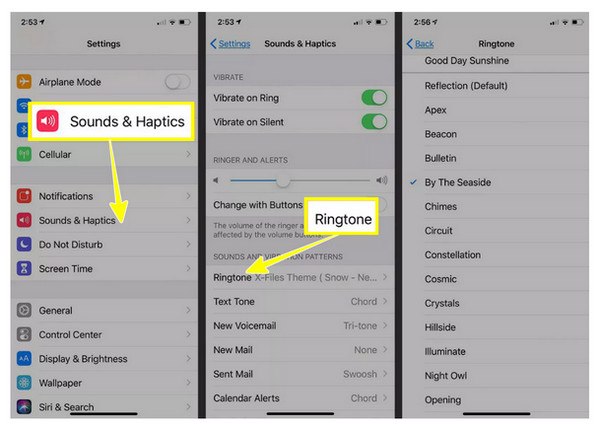
Para simplificar el proceso del iPhone, puedes usar AnyRec PhoneMoverRingtone Maker de 's, que te ayudará fácilmente configurar tono de llamada en iPhone sin iTunes.
Paso 1.Abre AnyRec PhoneMover en tu computadora, conecta tu iPhone con un cable USB. Ve a la "Caja de herramientas" en el panel izquierdo, selecciona "Creador de tonos de llamada" y haz clic en "Añadir archivos desde la PC" para subir la pista.
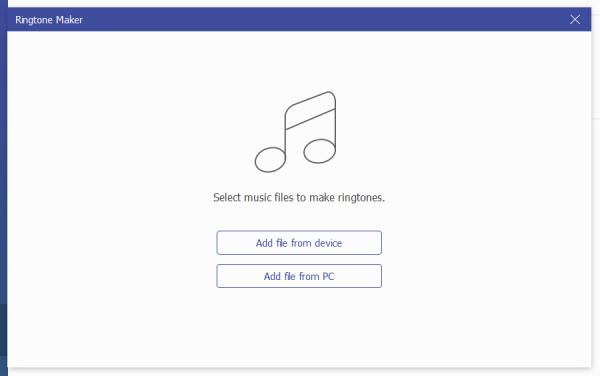
Paso 2.Una vez que hayas añadido tu canción, la verás en la pantalla de edición. Usa la herramienta de recorte para eliminar el segmento de 30 segundos. Ajusta el volumen si es necesario y haz clic en el botón "Reproducir" para previsualizar tu tono de llamada.
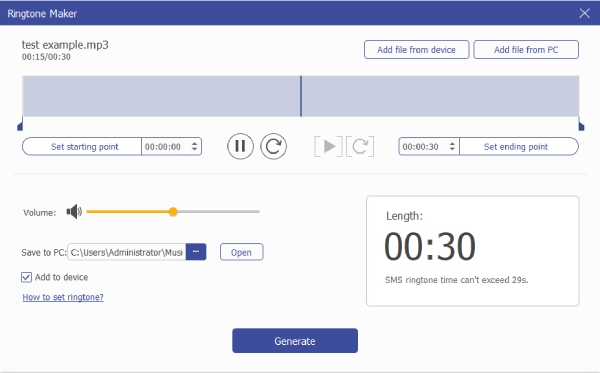
Paso 3.Cuando suene justo como quieres, haz clic en el botón "Generar". El programa creará y transferirá rápidamente el tono de llamada personalizado a tu iPhone.
Conclusión
Configurar audio de YouTube como tono de llamada puede parecer complicado al principio, pero como has visto, es una operación rápida y sencilla en solo tres pasos: extraer el audio, convertirlo a formato de tono de llamada y, finalmente, configurarlo en tu dispositivo móvil. Para simplificar aún más el proceso, usa AnyRec Video Converter para recortar y convertir audio a MP3 o M4R. Para crear y transferir tonos de llamada a un iPhone de forma más rápida y cómoda, prueba AnyRec PhoneMover. Creador de tonos de llamadaYa sea que uses Android o iPhone, seguir los pasos y requisitos adecuados garantiza un tono de llamada personalizado increíble para tu dispositivo.
Descarga segura
Descarga segura



